
XperiaзЛђиЗ™гБЃгВ≤гГЉгГ†гГЧгГђгВ§гВТгВµгГЭгГЉгГИгБЧгБ¶гБПгВМгВЛгВ≤гГЉгГ†гВ®гГ≥гГПгГ≥гВµгГЉгАВж©ЯиГљгБѓдЊњеИ©гБЛгВВгБ†гБСгБ©зФїйЭҐдЄКгБЃгВҐгВ§гВ≥гГ≥гБМйВ™й≠ФгБ™гБЃгБІзД°еКєеМЦгБЧгБ¶гБњгБЯ
жЬАзµВжЫіжЦ∞ [2021еєі3жЬИ22жЧ•]
гБУгБЃи®ШдЇЛеЖЕгБЂгБѓеЇГеСКгГ™гГ≥гВѓгБМеРЂгБЊгВМгБ¶гБДгБЊгБЩгАВ
пЉЉпЉЉгБ©гБЖгБЛгГХгВ©гГ≠гГЉгВТгБКй°ШгБДгБЧгБЊгБЩвА¶пЉПпЉП
< гБУгБЃи®ШдЇЛгВТгВЈгВІгВҐ >
XperiaгБІгВ≤гГЉгГ†гГЧгГђгВ§дЄ≠гБЂзФїйЭҐдЄКгБЂи°®з§ЇгБХгВМгВЛгВ≤гГЉгГ†гВ®гГ≥гГПгГ≥гВµгГЉпЉИGame enhancerпЉЙгБЃгВҐгВ§гВ≥гГ≥гВТйЭЮи°®з§ЇгБЂгБЩгВЛгАБзД°еКєеМЦгБЩгВЛжЦєж≥ХгБІгБЩгАВ
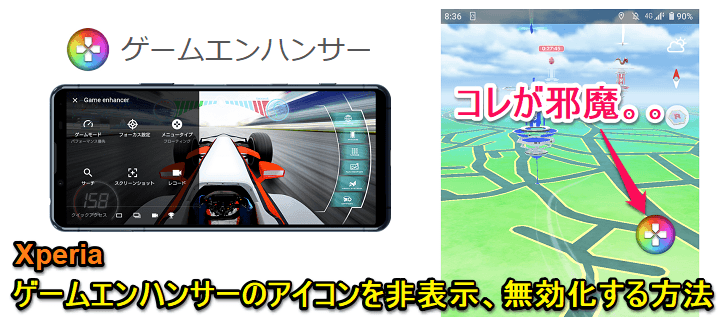
XperiaгБЂгБѓгАБгВ≤гГЉгГ†гВ®гГ≥гГПгГ≥гВµгГЉгБ®гБДгБЖгАМдЊњеИ©гБ™ж©ЯиГљгВТдљњгБ£гБ¶гВ≤гГЉгГ†гВТжЬАе§ІйЩРж•љгБЧгВАгБУгБ®гБМгБІгБНгВЛж©ЯиГљгАНгБМжР≠иЉЙгБХгВМгБ¶гБДгБЊгБЩгАВ
гВ≤гГЉгГ†гГЧгГђгВ§гБЃгГСгГХгВ©гГЉгГЮгГ≥гВєгВТе§ЙжЫігБЧгБЯгВКгАБгВ≤гГЉгГ†дЄ≠гБЂгВ≤гГЉгГ†жГЕ冱гВТж§Ь糥гБІгБНгБЯгВКгАБгГЧгГђгВ§дЄ≠гБЃйАЪзЯ•гВТгВ™гГХгБЂгБЧгБ¶гВ≤гГЉгГ†гБЂйЫЖдЄ≠гБЧгБЯгВКгБ®XperiaгБІгБЃгВ≤гГЉгГ†гГЧгГђгВ§гВТгГШгГЂгГЧгБЧгБ¶гБПгВМгВЛдЊњеИ©гБ™ж©ЯиГљгБІгБЩгАВ
гБЭгВУгБ™гВ≤гГЉгГ†гВ®гГ≥гГПгГ≥гВµгГЉгБІгБЩгБМгАБгВБгБ°гВГгБПгБ°гВГйЫЖдЄ≠гБЧгБ¶гВ≤гГЉгГ†гБЧгБЯгБДгБ®гБНгБѓгБ®гВВгБЛгБПгАБгГЭгВ±гГҐгГ≥GOгБ™гБ©гБЭгБУгБЊгБІжіЊжЙЛгБ™жУНдљЬгБМгБ™гБДгВ≤гГЉгГ†гБЃжЩВгБІгВВгВ≤гГЉгГ†зФїйЭҐдЄКгБЂгВҐгВ§гВ≥гГ≥гБМеЄЄйІРгБЩгВЛгАВгАВ
еИЭжЬЯи®≠еЃЪгБЃгВ≤гГЉгГ†гВ®гГ≥гГПгГ≥гВµгГЉгБЃгВҐгВ§гВ≥гГ≥гБѓгВБгБ°гВГгБПгБ°гВГгГЗгВЂгБДгБЃгБІж≠£зЫійВ™й≠ФгАВгАВ
иЗ™еИЖгБЃгВИгБЖгБЂгВ≤гГЉгГ†гВ®гГ≥гГПгГ≥гВµгГЉгБЃгВҐгВ§гВ≥гГ≥гБМгВ¶гВґгБПжДЯгБШгБ¶гБДгВЛдЇЇгБѓгАБйЭЮи°®з§ЇгБЂгБЧгБЯгВКгАБж©ЯиГљиЗ™дљУгВТзД°еКєеМЦгБЩгВЛгБУгБ®гБМгБІгБНгБЊгБЩгАВ
гБУгБЃи®ШдЇЛгБІгБѓгАБXperiaгБЃгВ≤гГЉгГ†гВ®гГ≥гГПгГ≥гВµгГЉгБЃгВҐгВ§гВ≥гГ≥гВТйЭЮи°®з§ЇгБЂгБЩгВЛгАБж©ЯиГљгВТзД°еКєеМЦгБЩгВЛжЦєж≥ХгВТзієдїЛгБЧгБЊгБЩгАВ
гАРXperiaгАСгВ≤гГЉгГ†гВ®гГ≥гГПгГ≥гВµгГЉгБЃгВҐгВ§гВ≥гГ≥гВТйЭЮи°®з§ЇгБЂгБЩгВЛгАБзД°еКєеМЦгБЩгВЛжЦєж≥Х
XperiaгБЃгВ≤гГЉгГ†гВ®гГ≥гГПгГ≥гВµгГЉгБ®гБѓпЉЯгБІгБНгВЛгБУгБ®гБ™гБ©

гВ≤гГЉгГ†гГҐгГЉгГЙпЉЪгВ≤гГЉгГ†гГЧгГђгВ§гБЃгГСгГХгВ©гГЉгГЮгГ≥гВєгБЂйЦҐгБЩгВЛи®≠еЃЪгБМгБІгБНгБЊгБЩгАВ
гГХгВ©гГЉгВЂгВєи®≠еЃЪпЉЪгГЧгГђгВ§дЄ≠гБЃйАЪзЯ•гВДжУНдљЬгВТзі∞гБЛгБПи®≠еЃЪгБЩгВЛгБУгБ®гБІи™§жУНдљЬгВТйШ≤ж≠ҐгБЧгВ≤гГЉгГ†гБЂйЫЖдЄ≠гБІгБНгВЛ
гВµгГЉгГБпЉЪгВ≤гГЉгГ†гВТдЄ≠жЦ≠гБЫгБЪгБЂжФїзХ•жГЕ冱гВТж§Ь糥гБІгБНгВЛ
гВєгВѓгГ™гГЉгГ≥гВЈгГІгГГгГИпЉЪгВ≤гГЉгГ†зФїйЭҐгВТйЭЩж≠ҐзФїгБІдњЭе≠ШгБІгБНгВЛ
гГђгВ≥гГЉгГЙпЉЪгВ≤гГЉгГ†гГЧгГђгВ§гВТйЯ≥е£∞гВДгВ≤гГЉгГ†йЯ≥гБ®гБ®гВВгБЂйМ≤зФїгБІгБНгВЛ
гВѓгВ§гГГгВѓгВҐгВѓгВїгВєпЉЪгВєгВѓгГ™гГЉгГ≥гВЈгГІгГГгГИпЉИ1жЮЪгГїгГРгГЉгВєгГИпЉЙгАБгГђгВ≥гГЉгГЙгАБгВ≥гГ≥гГЪгГЖгВ£гВЈгГІгГ≥гВїгГГгГИгБМгГѓгГ≥гВњгГГгГЧгБІи®≠еЃЪгБІгБНгВЛ
XperiaгБЃгВ≤гГЉгГ†гВ®гГ≥гГПгГ≥гВµгГЉгБІгБІгБНгВЛгБУгБ®гБѓвЖСгБЃгВИгБЖгБ™жДЯгБШгБІгБЩгАВ
гВ≤гГЉгГ†гВТж•љгБЧгВАгБЯгВБгБЃзТ∞еҐГгВТдљЬгБ£гБ¶гБПгВМгБЯгВКгАБгВ≤гГЉгГ†гБЂењЕи¶БгБ™жГЕ冱гБМгВ≤гГГгГИгБІгБНгБЯгВКгАБзФїйЭҐгБМз∞°еНШгБЂдњЭе≠ШгБІгБНгВЛгБ™гБ©гВ≤гГЉгГ†гГЧгГђгВ§гВТгГШгГЂгГЧгБЧгБ¶гБПгВМгВЛгБ®гБДгБЖгВВгБЃгБІгБЩгАВ
гВ≤гГЉгГ†дЄ≠гБЃгВҐгВ§гВ≥гГ≥гВТжЬАе∞ПеМЦпЉИгГЧгГЂгГАгВ¶гГ≥гГРгГЉпЉЙгБЂе§ЙжЫігБЧгБ¶йЭЮи°®з§ЇгБЂгБЩгВЛжЙЛй†Ж
гВ≤гГЉгГ†гВ®гГ≥гГПгГ≥гВµгГЉгБЃж©ЯиГљиЗ™дљУгБѓзФЯгБЛгБЧгБ¶гВҐгВ§гВ≥гГ≥гБЃгБњгВТжЬАе∞ПеМЦ
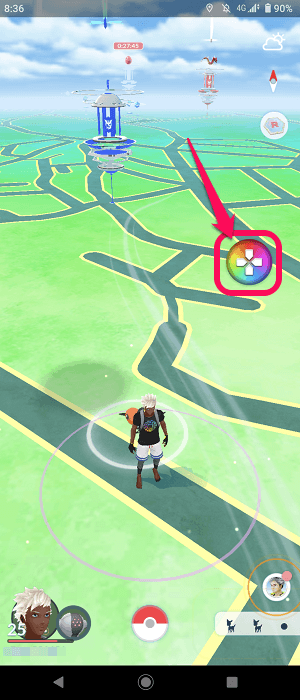
гВ≤гГЉгГ†гВ®гГ≥гГПгГ≥гВµгГЉгБЃгВҐгВ§гВ≥гГ≥гБМи°®з§ЇгБХгВМгВЛгВ≤гГЉгГ†гВТиµЈеЛХгБЧгБЊгБЩгАВ
гВҐгВ§гВ≥гГ≥гВТгВњгГГгГЧгБЧгБЊгБЩгАВ
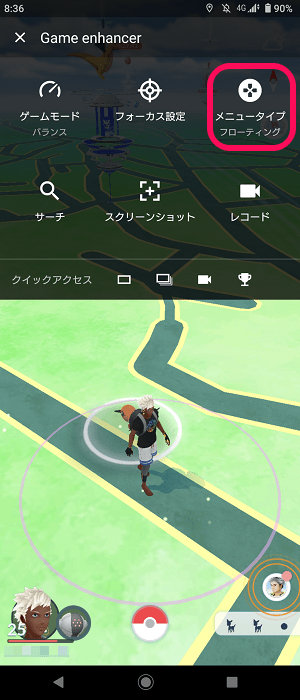
гВ≤гГЉгГ†гВ®гГ≥гГПгГ≥гВµгГЉгБЃгГ°гГЛгГ•гГЉгБМи°®з§ЇгБХгВМгБЊгБЩгАВ
гАМгГ°гГЛгГ•гГЉгВњгВ§гГЧгАНгВТгВњгГГгГЧгБЧгБЊгБЩгАВ
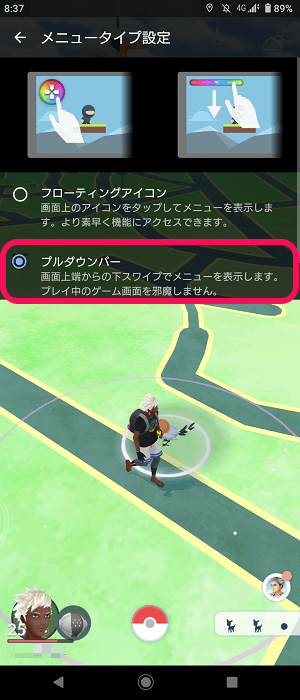
еИЭжЬЯи®≠еЃЪгБ†гБ®гГХгГ≠гГЉгГЖгВ£гГ≥гВ∞гВҐгВ§гВ≥гГ≥гБЂгБ™гБ£гБ¶гБДгВЛгГ°гГЛгГ•гГЉгВњгВ§гГЧгВТгАМгГЧгГЂгГАгВ¶гГ≥гГРгГЉгАНгБЂеИЗгВКжЫњгБИгБЊгБЩгАВ
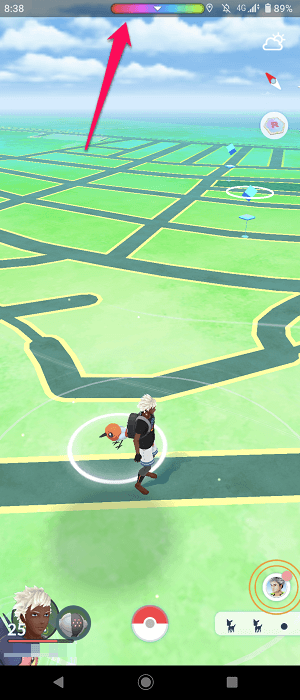
гВ≤гГЉгГ†зФїйЭҐдЄКгБЃгГЗгВЂгГЗгВЂгБ®гБЧгБЯгВҐгВ§гВ≥гГ≥гБМжґИгБИгАБгВєгГЖгГЉгВњгВєгГРгГЉгБЂгВ≤гГЉгГ†гВ®гГ≥гГПгГ≥гВµгГЉгБЃгВҐгВ§гВ≥гГ≥гБМи°®з§ЇгБХгВМгБЊгБЩгАВ
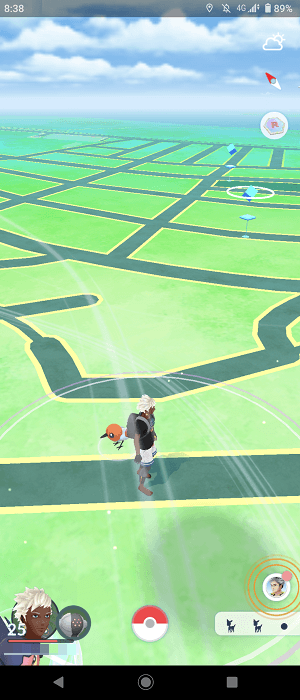
е∞СгБЧжЩВйЦУгБМзµМйБОгБЩгВЛгБ®гВєгГЖгГЉгВњгВєгГРгГЉгБЛгВЙгВВжґИгБИгБЊгБЩгАВ
гБУгБЃзКґжЕЛгБІзФїйЭҐдЄКйГ®гБЛгВЙзФїйЭҐдЄЛгБЂеРСгБЛгБ£гБ¶гВєгГѓгВ§гГЧгБЩгВЛгБ®гВ≤гГЉгГ†гВ®гГ≥гГПгГ≥гВµгГЉгБЃгГ°гГЛгГ•гГЉгВТи°®з§ЇгБЩгВЛгБУгБ®гБМгБІгБНгБЊгБЩгАВ
гВ≤гГЉгГ†гВ®гГ≥гГПгГ≥гВµгГЉгБЃж©ЯиГљиЗ™дљУгБѓзФЯгБЛгБЧгБ§гБ§гАБзФїйЭҐдЄКгБЃгВҐгВ§гВ≥гГ≥гБ†гБСгБМгВ¶гВґгБДгБЃгБІжґИгБЧгБЯгБДгБ®гБДгБЖдЇЇгБѓвЖСгБЃжЙЛй†ЖгБІOKгБІгБЩгАВ
гБЭгВВгБЭгВВXperiaгБЂгВ≤гГЉгГ†гВ®гГ≥гГПгГ≥гВµгГЉгБ™гВУгБ¶дЄНи¶БгАБдљњгВПгБ™гБДгБ®гБДгБЖдЇЇгБѓвЖУгБЃжЙЛй†ЖгБІзД°еКєеМЦгБЧгБ¶гБњгБ¶гБПгБ†гБХгБДгАВ
гВ≤гГЉгГ†гВ®гГ≥гГПгГ≥гВµгГЉгБЃж©ЯиГљиЗ™дљУгВТзД°еКєеМЦгБЩгВЛжЙЛй†Ж
гВ≤гГЉгГ†гВ®гГ≥гГПгГ≥гВµгГЉгБЃж©ЯиГљгБѓдЄАеИЗдљњгВПгБ™гБДгБ®гБДгБЖдЇЇгБѓгВ≥гГђ
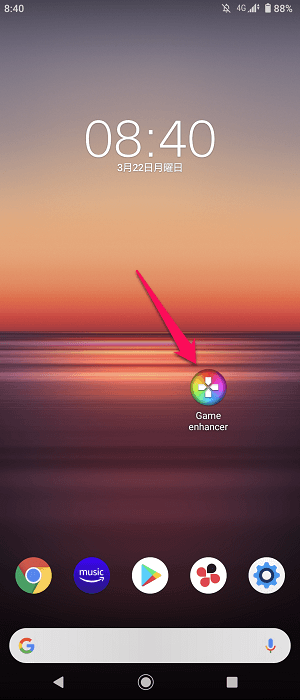
XperiaгБЃгВҐгГЧгГ™дЄАи¶ІгБЃдЄ≠гБЂгБВгВЛгАМGame enhancerгАНгВТгВњгГГгГЧгБЧгБЊгБЩгАВ
гГЫгГЉгГ†зФїйЭҐгБЂи°®з§ЇгБХгБЫгБ¶гБДгБ™гБДе†іеРИгБІгВВгГЙгГ≠гГѓгГЉеЖЕгБЃгВҐгГЧгГ™дЄАи¶ІгБЃдЄ≠гБЂгБВгВЛгБЃгБІжОҐгБЧгБ¶гБњгБ¶гБПгБ†гБХгБДгАВ
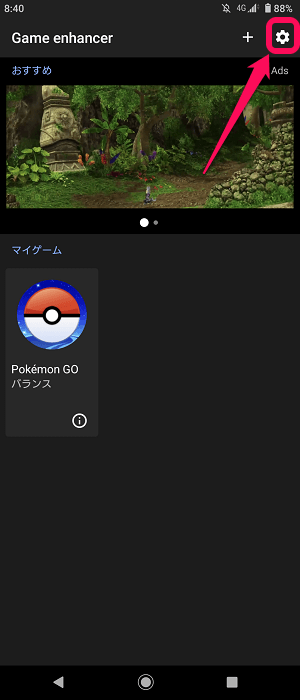
гВ≤гГЉгГ†гВ®гГ≥гГПгГ≥гВµгГЉгБЃи®≠еЃЪзФїйЭҐгБМи°®з§ЇгБХгВМгБЊгБЩгАВ
еП≥дЄКгБЃгАМи®≠еЃЪгВҐгВ§гВ≥гГ≥гАНгВТгВњгГГгГЧгБЧгБЊгБЩгАВ
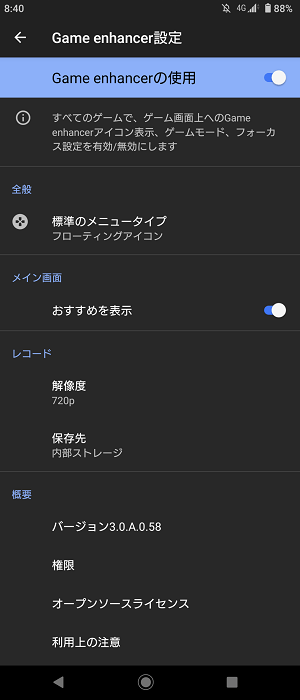
дЄАзХ™дЄКгБЃгАМGame enhancerгБЃдљњзФ®гАНгБЃи®≠еЃЪгВТ祯и™НгБЧгБЊгБЩгАВ
вЖРгБѓгВ≤гГЉгГ†гВ®гГ≥гГПгГ≥гВµгГЉгБЃж©ЯиГљгБМгВ™гГ≥гБЂгБ™гБ£гБ¶гБДгВЛзКґжЕЛгБІгБЩгАВ
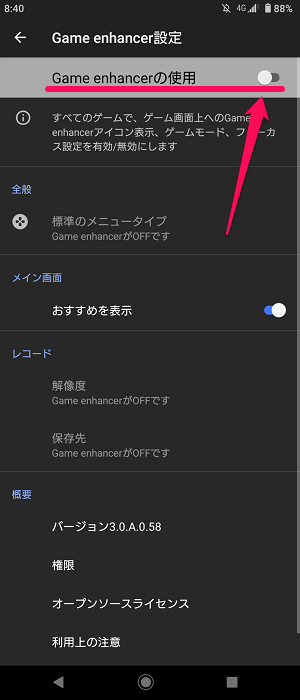
гВ≤гГЉгГ†гВ®гГ≥гГПгГ≥гВµгГЉиЗ™дљУгБМдЄНи¶БгБ®гБДгБЖе†іеРИгБѓгАМGame enhancerгБЃдљњзФ®гАНгВТгВ™гГХгБЂгБЧгБЊгБЩгАВ
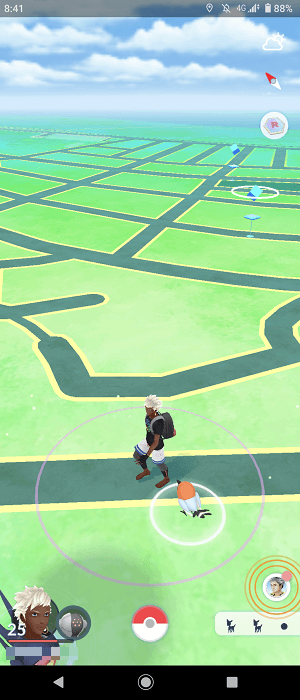
гВ≤гГЉгГ†гВТиµЈеЛХгБЩгВЛгБ®гВ≤гГЉгГ†гВ®гГ≥гГПгГ≥гВµгГЉгБЃгВҐгВ§гВ≥гГ≥гБ™гБ©гБМдЄАеИЗи°®з§ЇгБХгВМгБ™гБДгВИгБЖгБЂгБ™гБ£гБ¶гБДгБЊгБЩгАВ
гБУгВУгБ™жДЯгБШгБІXperiaгБЃгВ≤гГЉгГ†гВ®гГ≥гГПгГ≥гВµгГЉгБЃгВҐгВ§гВ≥гГ≥гБѓгВ™гГХгБЂгБЧгБ¶йЭЮи°®з§ЇгБЂгБЧгБЯгВКгАБдЄНи¶БгБІгБВгВМгБ∞ж©ЯиГљиЗ™дљУгВТзД°еКєеМЦгБЩгВЛгБУгБ®гБМгБІгБНгБЊгБЩгАВ
XperiaгБІгВ≤гГЉгГ†гВТгГЧгГђгВ§гБЩгВЛдЄКгБІдЊњеИ©гБ™ж©ЯиГљгБ†гБ®гБѓжАЭгБДгБЊгБЩгБМгАБиЗ™еИЖгБЃгВИгБЖгБЂдЄНи¶БгБ®жДЯгБШгБ¶гБДгВЛдЇЇгБѓвЖСгБЃжЙЛй†ЖгБІгВҐгВ§гВ≥гГ≥гБЃйЭЮи°®з§ЇеМЦгБЊгБЯгБѓж©ЯиГљиЗ™дљУгВТгВ™гГХгБЂгБЧгБ¶гБњгБ¶гБПгБ†гБХгБДгАВ
< гБУгБЃи®ШдЇЛгВТгВЈгВІгВҐ >
пЉЉпЉЉгБ©гБЖгБЛгГХгВ©гГ≠гГЉгВТгБКй°ШгБДгБЧгБЊгБЩвА¶пЉПпЉП
гБУгБЃгАРXperiaгАСгВ≤гГЉгГ†гВ®гГ≥гГПгГ≥гВµгГЉгВТзД°еКєеМЦгБЩгВЛжЦєж≥Х – гВ≤гГЉгГ†зФїйЭҐдЄКгБЂи°®з§ЇгБХгВМгВЛGame enhancerгБЃгВҐгВ§гВ≥гГ≥гВТйЭЮи°®з§ЇгБЂгБЃжЬАзµВжЫіжЦ∞жЧ•гБѓ2021еєі3жЬИ22жЧ•гБІгБЩгАВ
и®ШдЇЛгБЃеЖЕеЃєгБЂе§ЙеМЦгВДгБФжМЗжСШгБМгБВгВКгБЊгБЧгБЯгВЙеХПгБДеРИгВПгБЫгГХгВ©гГЉгГ†гБЊгБЯгБѓusedoorгБЃTwitterгБЊгБЯгБѓusedoorгБЃFacebookгГЪгГЉгВЄгВИгВКгБФйА£зµ°гБПгБ†гБХгБДгАВ
и®ШдЇЛгВТжЫЄгБПгГ§гГЂж∞ЧгБМеЗЇгВЛгБЃгБІгГХгВ©гГ≠гГЉгВИгВНгБЧгБПгБКй°ШгБДгБЧгБЊгБЩm(._.)m

























